2020年5月28日、Microsoftが年に2回行うWindows 10大型アップデートのうちの一つ、「Windows 10 May 2020 Update」(version 2004)の配信を開始しました。昨年11月に配信された「Windows 10 November 2019 Update」に続く半期に一度の大型アップデートとなります。
今回配信開始となった「Windows 10 May 2020 Update」(version 2004) ですが、通常はPCとの相性問題が無いかなどが確認され、順次自動的に「Windows Update」経由で配信開始されます。一応Microsoftの「Windows 10 のダウンロード」サイトから「Windows 10 更新アシスタントツール」や「メディア作成ツール」を使うことで手動でアップデートも可能ですが、相性問題などがスルーされる危険性もあります。そのため、通常は「Windows Update」にて配信開始となるのを待つのがおすすめです。
なお、すでに「Windows 10, version 2004」の公式サポートページも公開されていますが、現時点でいくつかドライバの相性問題などが発生しています。なるべく手動でのアップデートは控えましょう。
「Windows 10 May 2020 Update」(version 2004) へのアップデート方法(手動含む)
「Windows 10 May 2020 Update」(version 2004) へのアップデート方法ですが、通常は自動的に「Windows Update」経由で配信されます。それ以外にも、「Windows 10 更新アシスタントツール」や「メディア作成ツール」を使って手動でアップデートすることも可能です。
アップデート前に良く確認を!
こういった大掛かりなOSアップデートの際には、様々な不具合が出る可能性があります。以下のポイントはしっかり確認してからアップデート処理を行ってください。
■データのバックアップはしっかり取ってあるか?
出来るだけUSBメモリや外付けHDDなどに写真や動画、ドキュメントファイルなどは別途保存しておくのがおすすめです。これは日常的にも行っておきたいですね。
■外部機器は出来るだけ外しておく。
接続されている外部機器に伴う不具合が出る場合もあります。外せる機器は出来るだけ取り外してからアップデート作業を進めましょう。
■必ず電源に接続した状態で作業を行う。
アップデート作業には1時間程度、もしくはそれ以上かかる場合があります。途中のバッテリー切れを防ぐためにも、必ず電源に接続した状態でアップデート作業を行いましょう。
■社用PCの場合は事前に要確認。
もしも会社支給のPCなどの場合は、自己判断でアップデートせず、会社の方針を確認してから作業を行ってください。アプリによっては正常に動作しなくなる可能性もあります。
「Windows Update」経由で「Windows 10 May 2020 Update」へアップデート
通常は「Windows Update」経由で自動配信されるのを待つのが無難です。
PCには様々なメーカーのデバイスが組み合わされており、こういった大型アップデートの初期では思わぬ不具合が出る事例も多いです。そのため、Microsoft側で相性問題が発生する可能性が高いと判断したPCへは、その問題が改善されるまであえて配信をストップしている場合もあります。
余程の理由がない限りは、「Windows Update」経由で「Windows 10 May 2020 Update」が配信開始されるのを待つのが無難でしょう。
※配信初期の段階なので、見つかっていない相性問題などもあるかもしれません。「Windows Update」経由で配信されても、絶対安全というわけではないのでご注意を。
※特に企業や仕事で使われている方などは、事前にアップデートを適用してよいかの確認と、利用中のアプリとの相性問題などもしっかり確認を。
「Windows 10 更新アシスタントツール」を使って手動で「Windows 10 May 2020 Update」へアップデートする。
「Windows 10 のダウンロード」ページから利用可能な「Windows 10 更新アシスタントツール」を使って手動でアップデートを行う方法もあります。
「Windows 10 更新アシスタントツール」を利用すると、PCとの基本的な互換性はチェックしてくれるので、比較的安全にアップデート作業を行うことが出来ます。ただし、不具合が出ないとは言いきれないので、利用は自己責任の下行ってください。
まずは以下のサイトにアクセス。
続いて上部の「今すぐアップデート」をクリック。
PCに「Windows10Upgrade9252.exe」が保存されたら、これをダブルクリックして起動。その後インストールされた「Windows 10 更新アシスタント」を起動し、更新作業を進めます。
ここで以下のように互換性チェックで問題なければ更新作業を進めることが出来ます。ここで互換性がないと判断された場合は諦めるか、場合によっては以下で紹介している「メディア作成ツール」を利用することでアップデート可能な場合もあります。
【次へ】をクリックすると更新作業が始まります。事前に重要なデータを外部媒体(USBメモリや外付けHDDなど)へしっかりバックアップを取り、もしもの不具合に備えて作業を進めてください。
バックアップが完了したら【次へ】をクリックし、「Windows 10 May 2020 Update」(version 2004) へのアップデート作業を進めてください。
基本的には指示通りに進めるだけですが、最後の画面以降は電源に接続された状態で30分経つと自動的にPCが再起動されますので十分ご注意を。あらかじめアプリを閉じたりデータをバックアップするのはお忘れなく。
【上級者向け】「メディア作成ツール」を使って手動で「Windows 10 May 2020 Update」へアップデートする。ISOファイルも作成可能。
上記の「Windows 10 更新アシスタントツール」を使ってアップデートを行った際に失敗する場合、試してみる価値はあるかもしれません。ただし、不具合が出る可能性も高くなります。
基本的にはPC上級者向けの方法なので、PCに不具合が発生しても自分でなんとか出来る人が利用すると良いでしょう。勿論、利用は自己責任にてお願いします。
先ほどと同じく、以下のサイトにアクセス。
下部にある「ツールを今すぐダウンロード」をクリック。
ダウンロードされた「MediaCreationTool2004.exe」を起動し、その後は指示に従って作業を進めてください。ここからアップデートだけでなく、インストール用のISOファイルなどを作成することも可能です。
詳細は過去記事をご参照ください。
「Windows 10 May 2020 Update」(version 2004)の不具合情報まとめ
「Windows 10 May 2020 Update」(version 2004)では、すでに多数の不具合が報告されています。十分ご注意ください。
※2020年7月6日時点の情報です。
- パリティ記憶域スペースを使用しているデバイスをアップデートすると記憶域スペースの使用やアクセスに問題が発生する可能性がある。
対応策→Workaround and recovery steps for issue with some Parity Storage Spaces after updating to Windows 10, version 2004 and Windows Server, version 2004 - 【追記】「OneDrive」のファイルオンデマンドが機能しなくなる不具合が古い環境(ドライバ)で発生中
対応策→Issues using OneDrive Files On-Demand on some devices after updating to Windows 10, version 2004 - 【解決】
DISMが、修復後も破損が残っていると誤って報告することがある。もう一度スキャンすれば正しい結果が得られる。→「KB4557957」で解決済み - 特定のRealtekドライバーを搭載したWindows 10デバイスで、複数のBluetoothデバイスに接続できない場合があります。
- Conexant ISST オーディオドライバを搭載したデバイスでエラーが発生する場合があります。
- 影響を受ける Conexant または Synaptics オーディオドライバを搭載したデバイスでは、アップデート中またはアップデート後にブルースクリーンが発生し、ストップエラーが表示されることがあります。
- 特定言語の一部IMEにおいて、特定のアプリでImeModeプロパティを使用すると問題が発生する場合があります。例として、入力モードが自動的に漢字またはひらがなに切り替わりません。
- Intel iGPUを搭載したデバイスで、可変リフレッシュレートが期待通りに動作しない場合があります。影響を受けるデバイスでVRRを有効にしても、ほとんどのゲーム、特にDirect X 9を使用したゲームではVRRが有効になりません。
- Thunderboltドックを接続、もしくは取り外した際に、ストップエラーが発生する場合があります。
- 【解決】
Always On、Always Connectedを使用している一部のデバイスにおいて、エラーまたは予期しない再起動が起きる場合があります。(6月の「Windows Update」にて修正済み) - 【解決】
GameInput Redistributableを使用するアプリやゲームで、マウス入力が出来なくなる場合があります。 - aksfridge.sysまたはaksdf.sysの特定のバージョンを使用するアプリまたはドライバーを備えたデバイスでは、アップデート中、または起動時に問題が発生する可能性があります。
- Nvidiaディスプレイアダプター(GPU)のうち、358.00より前の古いバージョンのドライバーを使用している場合、問題が発生する可能性があります。
管理人の環境では、一部IMEに関する設定が初期化されていたのと、一部サイトでパスワード入力の際に文字入力ができない不具合に遭遇しましたが、入力できない不具合は入力モードを切り替える事で対処できました。
もしも重大な不具合やアプリの相性問題などあれば、原則10日以内であれば以前のバージョンに戻すことか可能です。詳細は以下の記事でどうぞ。
「Windows 10 May 2020 Update」(version 2004)アップデート後の雑感
早速手持ちのサブノードパソコンを「Windows 10 May 2020 Update」(version 2004)にアップデートしてみました。
スペック等はこんな感じ。
「Windows Update」では降ってこなかったので「Windows 10 更新アシスタントツール」を利用してみましたが、特に問題なくスムーズにアップデート作業は完了。約1時間程度かかりました。
その後もほぼ問題なく動作していますが、IMEのアップデート(任意のキー操作割り当てが可能に)があったせいか、以前設定していた「Ctrl+Space」でのIMEオンオフが初期化されていたのと、一部サイトでログイン時のパスワード入力の際にキーボードの入力が反応しなかった(入力モードの切り替えで入力可能となった)のが気になったぐらいです。Bluetooth接続やWi-Fi関連は特に問題ないですね。動作も遅くなるなど、これといった大きな不具合は感じません。
その他、「Windows 10 May 2020 Update」(version 2004)には様々な新機能も搭載されています。詳細は「ヒント」をご参照ください。
現在手持ちのPC(Surface Laptop 3除く)に「Windows 10 更新アシスタントツール」を使って「Windows 10 May 2020 Update」をインストールしていますが、これといった大きな不具合は無く快適に動作しています。
ただし、相性問題は引き続き発生しているので、原則「Windows Update」経由での配信を待つのがおすすめです。

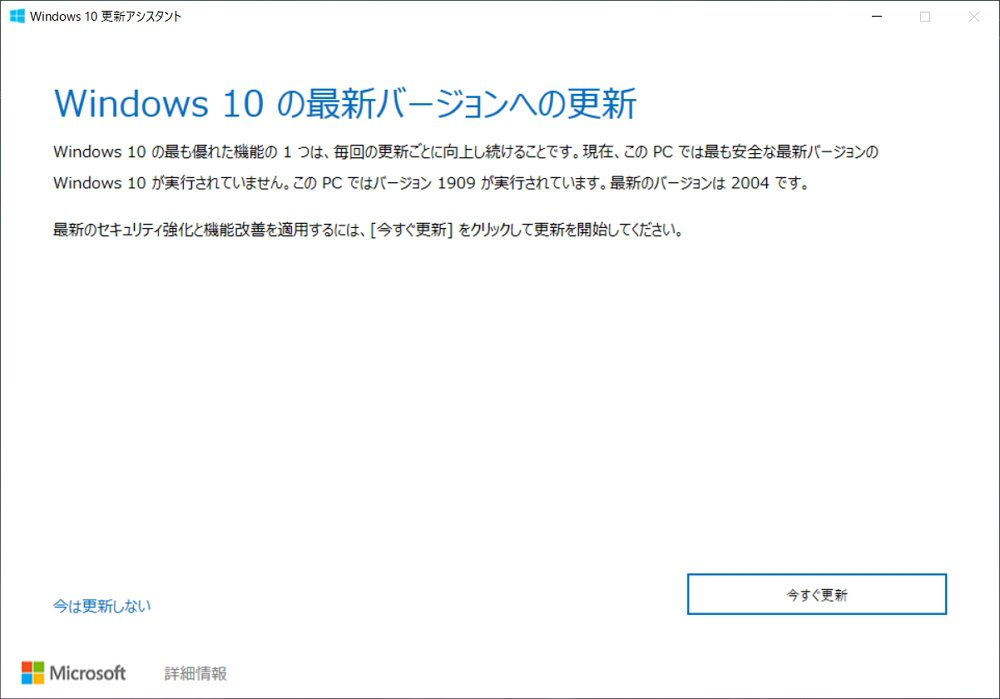
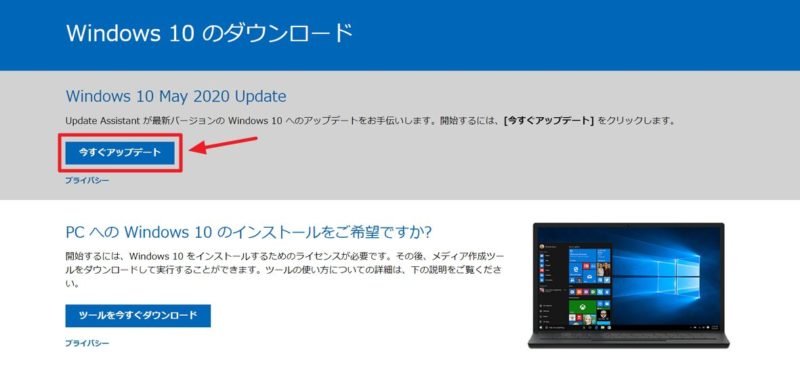
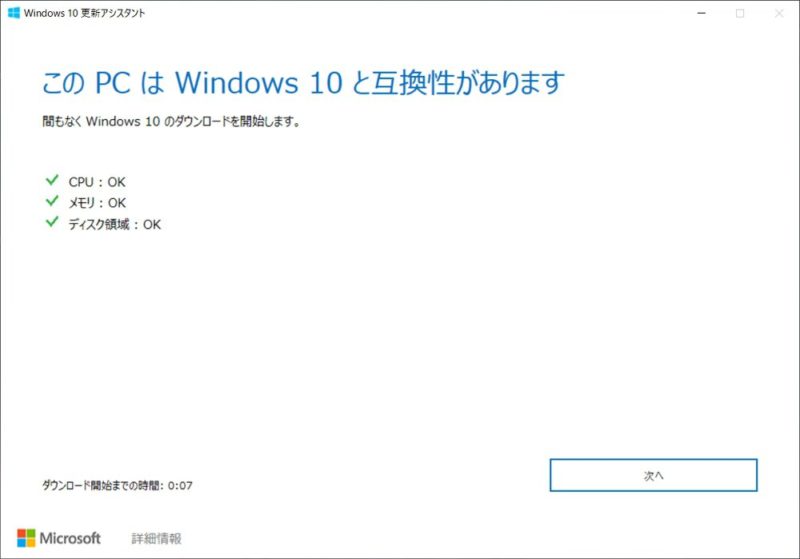

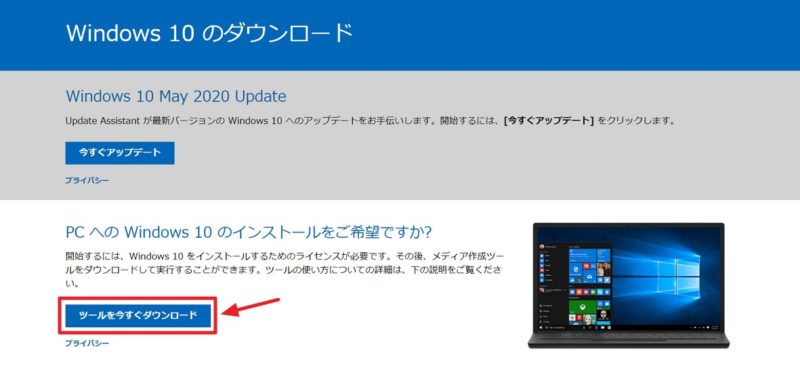

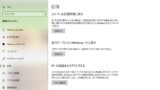
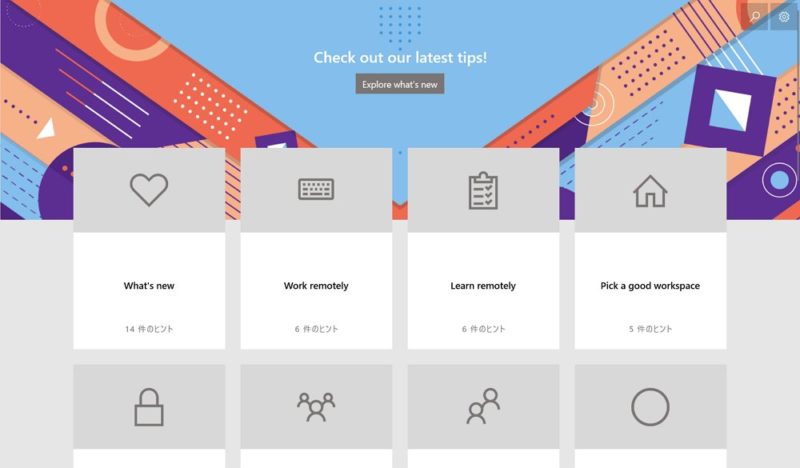
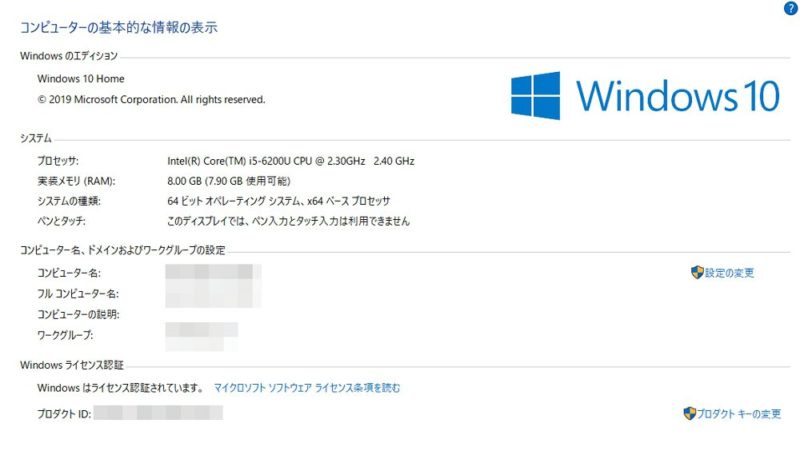





コメント
私も、予備のパソコンに「今すぐアップデート」をクリックして、やってみました。2時間35分ほどかかりました。急いでやる必要はなかったんですが、やってみたかったんです。メインのパソコンには、もう少し待ってからです。
お疲れさまでした!こちらもメインPCはどうするか思案中です。
とりあえずIMEがアップデートされ、キーへの動作の割り当てが簡単になっているのが良いですね。無変換/変換にIMEのオンオフを割り当てると便利かもしれません。
これについては後日記事にする予定です(=゚ω゚)ノ